iCareFone - Sauvegarde et gestion des données iOS
Sauvegarder/Transférer/Restaurerer/Gérer les Données iOS en Quelques Clics
Sauvegarde des Données iOS
Sauvegarder et Gérer vos Données iOS en Clics
iBooks est une application de lecture populaire. On peut ajouter un fichier PDF, EPUB dans iBooks sur iPhone ou iPad pour le lire. Certains ont envie de synchroniser les livres entre différents appareils autrement en vue de les lire partout ou faire la sauvegarde. Dans cet article, on vous montre donc 3 façons de transférer les livres (PDF, ePUB) d’iBooks iPhone vers PC ou Mac. Lisez la suite pour apparendre comment faire.
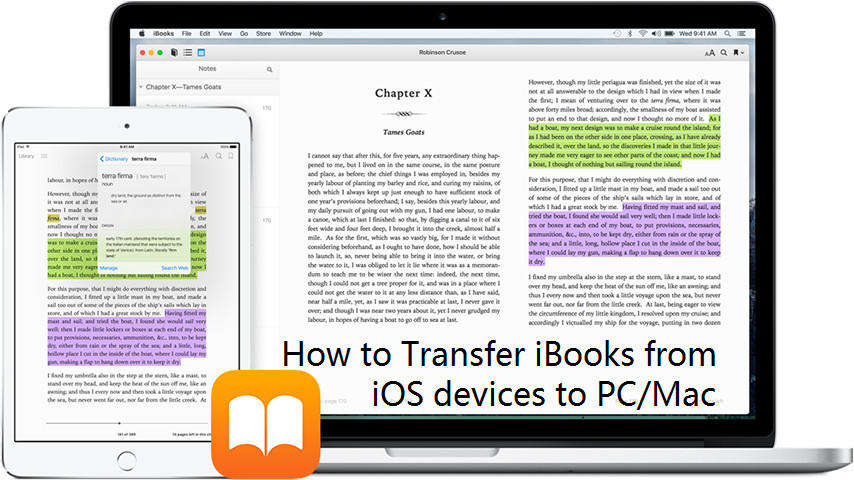
E-mail est sans doute un moyen simple de transférer les fichiers PDF ou ePUB que vous avez dans iBooks dans votre téléphone ou tablette iOS sur votre Mac.
Touchez l’icône Partager dans la barre de menu, puis tapez « Email » et saisissez une adresse email.
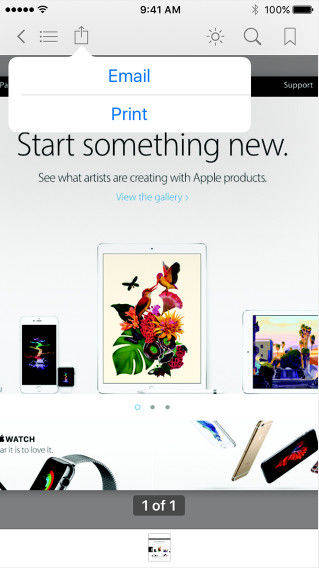
En tant qu’indispensable Apple, iTunes vous permet de faire la synchronisation des musiques, vidéos, podcasts, livres audio et d’autre données multimédia entre les appareils iOS et l’ordinateur. Vous pouvez tout d’abord synchroniser les livres d’iPhone/iPad vers iTunes. Suivez simplement les étapes ci-dessous.
De façon générale, iBooks que vous avez acheté a une limitation (protection DRM). Le transfert des livres iPhone ou iPad vers un ordinateur n’est pas une chose difficile à faire pour la majorité des utilisateurs. Mais après que vous avez exporté des livres depuis un iDevice, il peut arriver que des livres ne soient pas disponible en lecture.
Nous vous recommandons alors Tenorshare iCareFone - meilleure alternative iTunes. Il est capable d’importer les livres sur vos iDevices et changer les livres en format EPUM. D’ailleurs, lorsque vous transférez des fichiers dans iBooks depuis iPhone, iPad ou iPod touch vers un ordinateur, Tenorshare iCareFone aide à enlever la limitation.
Cliquez sur « Gestion de fichier ».

Sélectionnez « Livres », choisissez le livre cible que vous voulez exporter et cliquez sur le bouton « Exporter ».
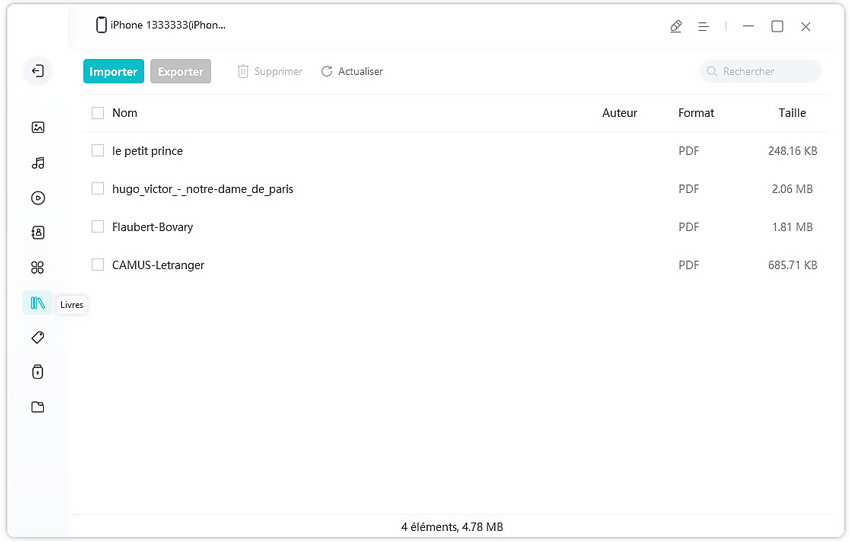
En utilisant ce logiciel, vous pouvez copier toutes les données dans votre smartphone vers PC, et vice versa, ou bien faire une sauvegarde sur PC.
En plus des iBooks, iCareFone gère aussi les contacts, les notes, les photos et d’autres fichiers. Une des nombreuses fonctions de Tenorshare iCareFone et sans doute celle que nous souhaitons le plus est la possibilité de transférer votre musique entre votre ordinateur, votre iTunes et vos différents appareils Apple. N'hésitez pas à essayer gratuitement ce logiciel !


Tenorshare iCareFone - Meilleur outil de sauvegarde iOS et gestionnaire de fichiers
puis rédigez votre avis
Par Chloé Blanchet
2025-04-08 / Transfert de Fichier iOS